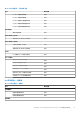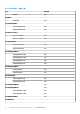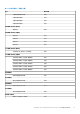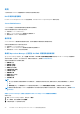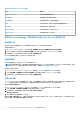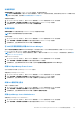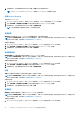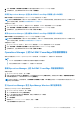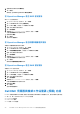Users Guide
Table Of Contents
- Microsoft System Center 適用之 Operations Manager (SCOM) 適用之 Dell EMC OpenManage Integration 7.1.1 版 使用者指南
- Microsoft System Center Operations Manager 適用之 Dell EMC OpenManage Intergration 與 Dell EMC Server Management Pack Suite 7.1.1 版簡介
- Dell EMC OMIMSSC
- Dell EMC 功能管理儀表板
- Dell EMC Server Management Pack Suite 7.1.1 版支援的監控功能
- Dell EMC 伺服器與機架工作站監視功能
- 比較 Dell EMC 伺服器與機架工作站監視可擴充版與詳細版
- 使用 Operations Manager 適用之 DSMPS 7.1.1 版來探索與分類 Dell EMC PowerEdge 伺服器
- 在 Operations Manager 中監視 Dell EMC PowerEdge 伺服器
- 監視硬體元件
- Dell EMC Server Management Pack 7.1.1 — 在 Operations Manager 主控台上檢視 Dell EMC 伺服器與機架工作站的選項
- Dell EMC 警示檢視
- 檢視在 Operations Manager 主控台 Dell EMC 伺服器與機架監視功能的警示
- 在 Operations Manager 主控台 Dell EMC 伺服器與機架監視功能的 Dell EMC PowerEdge 伺服器圖表檢視
- Dell EMC 完整圖表檢視
- Dell EMC 機架工作站圖示檢視
- Dell EMC 模組化和 Dell EMC 大型系統
- Dell EMC 模組化系統圖表檢視
- Dell EMC 大型伺服器圖表檢視
- Dell EMC Sled 伺服器圖表檢視
- 在 Operations Manager 主控台 Dell EMC 伺服器與機架工作站監視功能的 Dell EMC PowerEdge 伺服器單位圖表檢視
- 儲存控制器元件階層
- Dell EMC 網路介面元件階層
- 啟用相互關聯
- 啟用 Dell 伺服器健全狀況積存的網路介面群組
- Dell EMC 效能和電源監視檢視
- 啟用效能和電源監視單位監視器
- Dell EMC 狀態檢視
- Dell EMC 伺服器與機架工作站功能的 Dell 單位監視
- 規則
- Dell EMC PowerEdge 伺服器工作
- Operations Manager 上的 Dell EMC PowerEdge 伺服器相關報告
- Dell EMC 伺服器與機架工作站監視 (授權) 功能
- 使用 Dell EMC Server Management Pack Suite 7.1.1 版 Operations Manager 的 iSM–WMI
- 比較可擴充版與詳細版功能 - iSM-WMI
- 透過 iSM–WMI 使用 DSMPS 7.1.1 版來探索與分類 Dell EMC PowerEdge 伺服器
- 監視
- 監視硬體元件
- 透過 iSM–WMI 在 Operations Manager 主控台上檢視 Dell EMC PowerEdge 伺服器的選項
- Dell EMC 警示檢視
- 檢視在 Operations Manager 主控台上的 Dell EMC 伺服器與機架工作站 (授權) 功能警示 - 透過 iSM–WMI
- 在 Operations Manager 主控台上的 Dell EMC 伺服器與機架工作站 (授權) 功能的 Dell EMC PowerEdge 伺服器圖表檢視
- 在 Operations Manager 主控台檢視 Dell EMC 伺服器與機架工作站 (授權) 功能的 Dell EMC 圖表檢視 — iSM–WMI
- Dell EMC 完整圖表檢視
- Dell EMC 機架工作站圖表檢視
- Dell EMC 模組化和 Dell EMC 大型系統
- Dell EMC 模組化系統圖表檢視
- Dell EMC 大型伺服器圖表檢視
- Dell EMC Sled 伺服器圖表檢視
- 在 Operations Manager 主控台 Dell EMC 伺服器與機架工作站 (授權) 功能的 Dell EMC PowerEdge 伺服器單位圖表檢視
- 透過 iSM–WMI 的 Dell EMC 效能和電源監視檢視
- 啟用效能和電源監視單位監視器
- Dell EMC 狀態檢視
- Dell EMC 伺服器與機架工作站監控 (授權) 功能的主要功能
- 系統組態鎖定模式
- iDRAC Group Manager
- 容量規劃
- iDRAC 偵測故障的 CMC/OME-M
- 伺服器連接埠連線資訊
- Dell EMC 伺服器與機架工作站監視 (授權) 功能的 Dell 單位監視 — iSM–WMI
- 規則
- Dell EMC PowerEdge 伺服器工作
- 使用 Dell EMC Server Management Pack Suite 7.1.1 版 Operations Manager 的 iSM–WMI
- Operations Manager 的 DRAC 監視功能
- Dell EMC 伺服器與機架工作站監視功能
- Dell EMC OMIMSSC 支援的監控功能
- Dell EMC 伺服器與機架工作站監視 (授權) 功能
- 使用 OMIMSSC 透過主機作業系統存取 iDRAC–WS-MAN 或 iDRAC
- 比較 Dell EMC 伺服器與機架工作站監視 (授權) 可擴充版與詳細版
- 透過 iDRAC–WS-MAN 探索與分類 Dell EMC PowerEdge 伺服器
- 監視
- 監視硬體元件
- 透過 iDRAC–WS-MAN 檢視 Dell EMC PowerEdge 伺服器在 Operations Manager 主控台上的選項
- 檢視在 Operations Manager 主控台 Dell EMC 伺服器與機架監視 (授權) 功能的警示
- 在 Operations Manager 主控台 Dell EMC 伺服器與機架工作站監視 (授權) 功能的 Dell EMC PowerEdge 伺服器圖表檢視
- 在 Operations Manager 主控台檢視 Dell EMC 伺服器與機架工作站 (授權) 功能的 Dell EMC 圖表檢視
- Dell EMC 機架工作站圖示檢視
- Dell EMC 模組化和 Dell EMC 大型系統
- Dell EMC 模組化系統圖表檢視
- Dell EMC 大型伺服器圖表檢視
- Dell EMC Sled 伺服器圖表檢視
- 在 Operations Manager 主控台 Dell EMC 伺服器與機架工作站 (授權) 功能的 Dell EMC PowerEdge 伺服器單位圖表檢視
- 儲存控制器元件階層
- 透過 iDRAC–WS-MAN 的 Dell EMC 效能和電源監視檢視
- 啟用效能和電源監視單位監視器
- Dell EMC 狀態檢視
- 透過 Dell EMC 伺服器與機架工作站監視 (授權) 功能適用之 iDRAC–WS-MAN 的 Dell EMC PowerEdge 伺服器主要功能
- 系統組態鎖定模式
- iDRAC Group Manager
- 事件自動解析
- 容量規劃
- 啟用 Dell 伺服器容量檢查單位監視
- iDRAC 偵測故障的 Dell EMC 機箱管理控制器/OpenManage Enterprise Modular (CMC/OME-M)
- 伺服器連接埠連線資訊
- Dell EMC 伺服器與機架工作站 (授權) 功能的單位監視 — iDRAC–WS-MAN
- 規則
- Dell EMC PowerEdge 伺服器工作
- 使用 OMIMSSC 透過主機作業系統存取 iDRAC–WS-MAN 或 iDRAC
- Dell EMC 機箱監視功能
- Dell EMC 機箱模組化伺服器相互關聯功能
- Dell EMC 網路交換器監視功能
- Dell EMC 伺服器與機架工作站監視 (授權) 功能
- 附錄 A — 問題與解決方式
- 附錄 B
- 附錄 C - 啟用外部程式工作
- 從 Dell EMC 支援網站存取文件
- 相關說明文件和資源
表 12. Dell Windows Server 工作 (續)
工作 說明
啟動 Remote Desktop 開始所選系統的遠端桌面。
重新啟動電源 關閉電源,稍後重新開啟電源。
溫和關閉電源 先關閉作業系統,再關閉系統電源。
啟動 開啟系統電源。此選項只能在系統電源關閉時使用。
電源重設 關閉系統電源,然後再開啟。
開啟 LED 識別 開啟所選系統的 LED 識別 255 秒。
關閉 LED 識別 關閉所選系統的 LED 識別。
使用 Operations Manager 主控台在 Dell Windows Server 上執行的工作
檢查節點介面
檢查節點介面工作會檢查選取的 Dell 伺服器及其對應的介面 WMI 可進行連線或無法連線。
若要檢查節點介面:
1. 在 Operations Manager 主控台上,移至 Dell EMC 圖表檢視、Dell EMC 狀態檢視或 Dell EMC 警示檢視。
2. 在任一圖表檢視、狀態檢視或 Dell EMC 警示檢視中的警示裡,選取所需的 Dell EMC PowerEdge 伺服器。
3. 在工作窗格中,選取 Dell Windows Server 工作 > 檢查節點介面。
此工作提供連線檢查摘要,並在成功完成工作後檢查介面。
檢查電源狀態
您可以檢查電源狀態,並透過 IPMI Shell 允許電源控制工作。
註: 若要啟用進階電源控制,請將基礎板管理控制器管理公用程式 (BMU) 安裝至預設路徑。如果 BMU 未安裝至預設路徑,請建
立新的主控台工作。如需建立新主控台工作的更多資訊,請參閱建立進階電源控制和 LED 識別工作。
若要檢查系統的電源狀態:
1. 在 Operations Manager 主控台上,移至 Dell EMC 圖表檢視、Dell EMC 狀態檢視或 Dell EMC 警示檢視。
2. 在任一圖表檢視、狀態檢視或 Dell EMC 警示檢視中的警示裡選取所需的 Dell EMC PowerEdge 伺服器。
3. 在工作窗格中,選取 Dell Windows Server 工作 > 檢查電源狀態。
清除 ESM 記錄
Server Administrator 嵌入式伺服器管理 (ESM) 記錄,又稱為硬體記錄,維護一份由硬體產生的所有系統事件清單,例如錯誤校正碼
(ECC)、系統重設和開機,以及探查閾值變化。當硬體出現故障或系統無法正常運作時,您可以參閱此記錄。
若要執行清除 ESM 記錄工作:
1. 在 Operations Manager 主控台上,移至 Dell EMC 圖表檢視、Dell EMC 狀態檢視或 Dell EMC 警示檢視。
2. 在任一圖表檢視、狀態檢視或警示檢視中的警示裡選取所需的 Dell 系統。
3. 在工作窗格中,選取 Dell Windows Server 工作 > 清除 ESM 記錄。
執行工作視窗隨即顯示。
4. 按一下執行以清除所選裝置的 ESM 記錄。
當您執行清除 ESM 記錄工作時,工作執行畫面只會顯示工作初始化的結果。例如,即使 ESM 記錄並未清除,工作執行畫面仍可能
顯示成功結果。這表示清除 ESM 記錄工作啟動成功。
36 Dell EMC Server Management Pack Suite 7.1.1 版支援的監控功能